Skvelý spôsob, ako zrýchliť starší systém bezpridaním pamäte RAM je pridanie SSD. SSD sú rýchle, pretože na rozdiel od pevných diskov sa pri čítaní alebo zápise údajov fyzicky nehýbajú. Súbory sa navyše nerozdeľujú a nerozdeľujú do viacerých sektorov. To znamená, že nemusíte defragmentovať SSD, aby ste si zachovali zdravie SSD, mali by ste povoliť funkciu TRIM, aby bola pravidelne optimalizovaná.
Windows 10 má vstavanú funkciu TRIM, ktorá by mala byť povolená, ak ste ju nainštalovali na SSD. Ak si nie ste istí, či je povolená funkcia TRIM, môžete to skontrolovať pomocou príkazu v príkazovom riadku.
TRIM je povolený
Otvorte príkazový riadok s právami správcu a spustite nasledujúci príkaz.
fsutil behavior query DisableDeleteNotify
Tento príkaz kontroluje stav „DisableDeleteNotify“. Ak príkaz vráti hodnotu 0 pre DisableDeleteNotify, povolí sa TRIM. Ak vráti hodnotu 1, znamená to, že funkcia TRIM nie je povolená.

Ak príkaz povie, že funkcia TRIM nie je povolená, môžete ju povoliť pomocou tohto príkazu;
fsutil behavior set DisableDeleteNotify 0
Čo TRIM robí je to, že povie SSD ktorédátové bloky sa už nepoužívajú a môžu sa vymazať. Ak je povolená funkcia TRIM a nechajú sa predvolené nastavenia, systém Windows 10 by mal každý týždeň optimalizovať SSD. Ak chcete skontrolovať, kedy ste SSD naposledy optimalizovali, otvorte vyhľadávanie v systéme Windows a zadajte príkaz Defragmentácia a optimalizácia jednotiek. Otvorte aplikáciu s rovnakým názvom a pri poslednej optimalizácii skontrolujte každý zväzok.
Ak to bolo dlhšie ako týždeň, môžete zvoliť azväzku a kliknutím na tlačidlo Optimalizovať ho okamžite optimalizujete. Netrvá to príliš dlho. Spustil som optimalizáciu pre svoje zväzky SSD, ktoré boli 97 GB a 125 GB, a dokončil sa za menej ako 30 sekúnd.
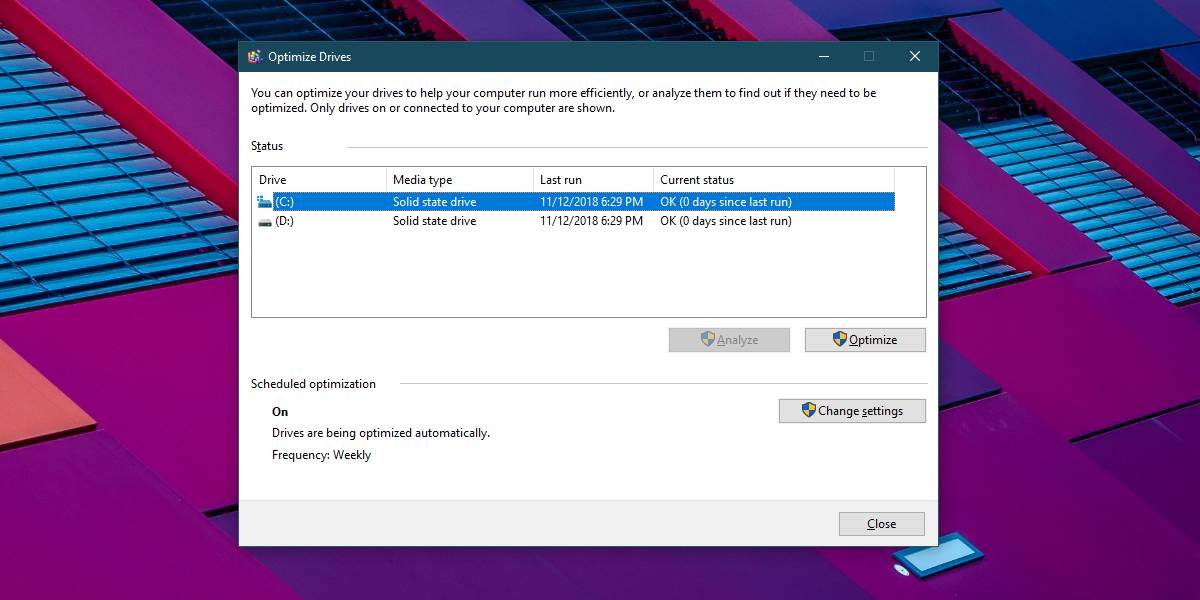
Počas používania systému môžete spustiť optimalizáciu na jednotke Windows. Nebude mať žiadne negatívne účinky. Výsledkom by malo byť zvýšenie rýchlosti.
Keď je optimalizácia spustená, môžete zmeniť kliknutím na tlačidlo Zmeniť nastavenia. Optimalizáciu je možné naplánovať na denné, týždenné a mesačné vykonávanie. Môžete si tiež vybrať, ktorý disk sa má optimalizovať.

Optimalizovaný SSD bude fungovať lepšie a optimalizovaťpomôže to predĺžiť jeho životnosť. SSD disky sú síce skvelé, ale majú obmedzenú životnosť. Po prečítaní a zapísaní podstatného množstva údajov na disk sa nakoniec nepodarí, čo je často príčinou, ktorá používateľov desí pri kúpe SSD. Ak máte obavy z zlyhania SSD, môžete pomocou mnohých dostupných nástrojov sledovať stav SSD.
TRIM je k dispozícii aj v systémoch MacOS.













Komentáre